פרסומת
אמנם יתכן שיש הרבה תלונות מוצדקות 7 דברים שמאוד מרגיזים אותנו לגבי Windows 10זה לא סוד ש- Windows 10 אינו מושלם. קורטנה גובלת בהיותה פולשנית, עדכונים חובה עלולים לגרום לבעיות, והרבה נראה אפוי למחצה. אנו מציגים את ה- 7 המובחרים ביותר של התסכולים המבהיקים ביותר של Windows 10. קרא עוד לגבי Windows 10, אחד הדברים הגדולים במערכת ההפעלה הוא היכולת התאמה אישית 10 דרכים מהירות להתאמה אישית והתאמה אישית של Windows 10לא כל הגדרות ברירת המחדל של Windows 10 יציפו את הסירה שלכם. אנו מראים לך את כל הדרכים האפשריות להתאים אישית את Windows 10 במדריך פשוט, צעד אחר צעד. קרא עוד זה לתוכן ליבך. ה תפריט התחל 6 דרכים לפרוץ והתאמה אישית של תפריט ההתחלה של Windows 10תפריט התחלה של Windows 10 משלב אלמנטים קלאסיים עם אריחים מודרניים. אריחים יכולים להוסיף הרבה חופש יצירתי. אנו נותנים לך טיפים ונחשוף טריקים להתאמה אישית של כל תפריט התחלה להעדפותיך. קרא עוד בפרט הוא שובה של התאמה אישית והתאמה אישית.
דוגמה אחת היא היכולת להסיר אפליקציות בודדות או את כל הרשימה של היישומים המשומשים ביותר מתפריט ההתחלה. אם אתה רוצה להחזיר את האחוזה הזו למסך, או פשוט לא רוצה לקבל את המידע הזה, כך תיפטר ממנו.
הסר אפליקציות בודדות
אם יש אפליקציה מסוימת שברצונך להסיר מהרשימה, בצע את הפעולות הבאות:
- לחץ על חלונות כדי למשוך את תפריט התחל.
- לחץ באמצעות לחצן העכבר הימני על היישום שברצונך להסיר ממנו הכי משומש רשימה
- לחץ על יותר > אל תופיע ברשימה זו.
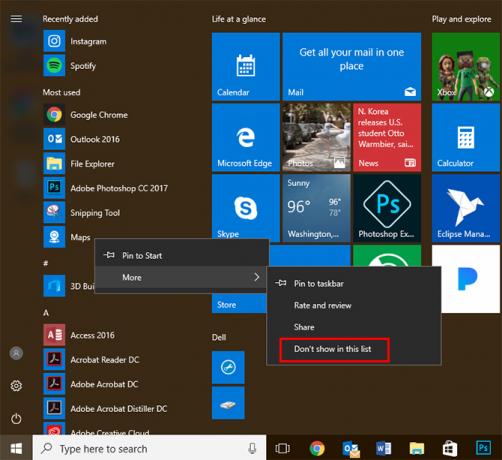
הסר את הרשימה כולה
אם אתה מעדיף להיפטר מהרשימה לגמרי, בצע את הפעולות הבאות:
- לך ל הגדרות > התאמה אישית > התחל.
- תחת הצג את היישומים המשומשים ביותר, ודא שההגדרה מנותקת.
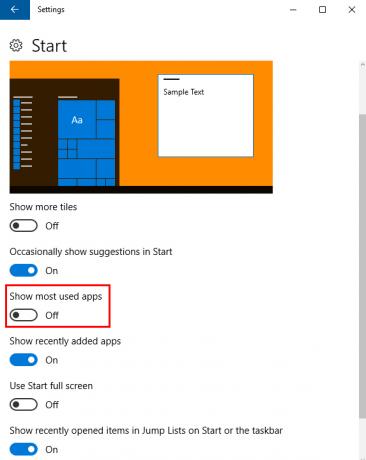
מהן ההתאמות האישיות המועדפות עליך של Windows 10? נודיע בתגובות.
ננסי היא סופרת ועורכת המתגוררת בוושינגטון הבירה. היא הייתה בעבר עורכת המזרח התיכון ב- The Next Web וכיום עובדת במיכל חשיבה מבוסס DC על תקשורת ומוצרי מדיה חברתית.


